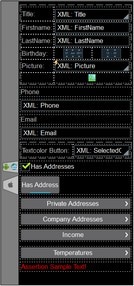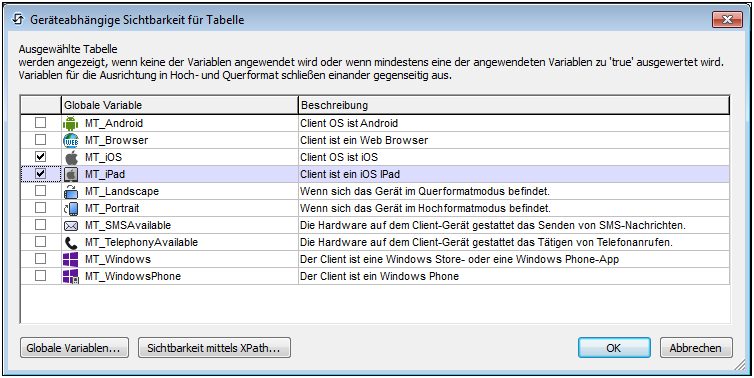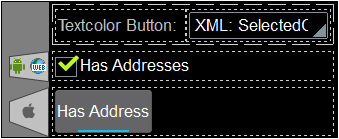Ein Seitendesign (Abbildung unten) besteht aus Seitensteuerelementen, wie z.B. Auswahllisten, Tabellen und Bildern, die genau das Layout und die Formatierung erhalten, die der Endbenutzer auf seiner Seiten sehen wird Die Steuerelemente werden aus dem Fenster "Steuerelemente" in das Design gezogen. Nachdem ein Steuerelement in das Design eingefügt wurde, haben Sie folgende Möglichkeiten:
•Steuerelemente können mit Seitenquellen-Nodes verknüpft werden (die Seitenquellen stehen im Fenster "Seitenquellen" zur Verfügung), sodass die Daten aus diesen Quellen im Design angezeigt und verarbeitet werden können. Normalerweise wird eine Verknüpfung zwischen einem Steuerelement und einer Seitenquelle durch Ziehen eines Daten-Node aus seiner Quellstruktur (im Fenster "Seitenquellen") auf das Steuerelement definiert. Eine Datenverknüpfung dieser Art wird als der Seitenquellenlink des Steuerelements bezeichnet.
•Definieren von Steuerelementaktionen: Mittels Steuerelementaktionen werden die Funktionalitäten definiert, die ausgeführt werden sollen, wenn ein mit dem Steuerelement in Zusammenhang stehendes Ereignis ausgelöst wird (z.B. wenn der Benutzer auf eine Schaltfläche klickt). Steuerelementaktionen werden durch Rechtsklick auf ein Steuerelement und Auswahl der Steuerelementaktionen definiert. Eine Beschreibung zu Steuerelementaktionen finden Sie im Abschnitt Aktionen.
•Definieren von Steuerelementeigenschaften: Die Eigenschaften eines Steuerelements definieren das Aussehen des Steuerelements (einschließlich seiner Position). Dadurch wird mit den Steuerelementeigenschaften auch das Aussehen der Seite definiert. Um die Eigenschaften eines Steuerelements zu definieren, wählen Sie das Steuerelement aus und definieren Sie seine Eigenschaften im Fenster "Stile & Eigenschaften". Die Eigenschaften der einzelnen Steuerelemente werden in den Unterabschnitten dieses Abschnitts beschrieben.
•Wenn das Steuerelement mit einem Seitenquellen-Node (Seitenquellen-Link) verknüpft ist, wird der damit verknüpfte Node bei Platzieren der Maus über das Steuerelement (in der Seitendesign-Ansicht) in einem Popup-Fenster angezeigt. •Alle Seitenquellen-Links in der Datenquellstruktur werden in fetter Schrift angezeigt. Strukturnodes, die keine Seitenquellen-Links sind, werden in normaler Schrift angzeigt. •Wenn Sie den Mauszeiger in der Design-Struktur über den Seitenquellen-Link platzieren, werden Informationen zum damit verknüpften Steuerelement angezeigt. •Um eine Verknüpfung mit einem Seitenquellen-Node (und damit die Daten im Steuerelement) zu entfernen, klicken Sie mit der rechten Maustaste (in der Seitendesign-Ansicht) auf das Steuerelement und wählen Sie den Befehl Seitenquellenzuweisung aufheben <NodeName>. •Um einen Stil oder eine Eigenschaft (im Fenster "Stile & Eigenschaften") zurückzusetzen, wählen Sie die Eigenschaft aus und klicken Sie in der Symbolleiste des Fensters auf Zurücksetzen. •Die Werte einer Reihe von Eigenschaften können mit Hilfe von XPath-Ausdrücken definiert werden. Auf diese Art können dynamische Werte, d.h. mittels Berechnungen generierte Werte oder Werte, die zur Laufzeit aus Nodes der Seitenquelle abgerufen werden, verwendet werden. Um einen XPath-Ausdruck zu definieren, klicken Sie in der Symbolleiste des Fensters "Stile & Eigenschaften" auf die Schaltfläche XPath bearbeiten. •Um den XPath-Ausdruck eines Stils oder einer Eigenschaft zu bearbeiten, wählen Sie den Stil bzw. die Eigenschaft (im Fenster "Stile & Eigenschaften") aus und klicken Sie in der Symbolleiste des Fensters auf XPath bearbeiten. •Um ein Steuerelement an eine andere Stelle im Design zu kopieren, halten Sie die Strg-Taste gedrückt, während Sie das Steuerelement an die gewünschte Stelle ziehen. •Um einem Steuerelement bestimmte Eigenschaften zuzuweisen, definieren Sie (über die Eigenschaft Browser-CSS-Klasse) eine oder mehrere Klassen für das Steuerelement und weisen Sie der/den Klasse(n) anschließend in einer externen CSS-Datei (die Sie im Dialogfeld "Browser-Einstellungen" definieren) Regeln zu. •Die CSS-Eigenschaften eines Steuerelements können im Fenster "Stile & Eigenschaften" und/oder in einer externen CSS-Datei definiert werden. Die Eigenschaften, die im Fenster "Stile & Eigenschaften" definiert wurden, haben Vorrang. |
Liste der Steuerelemente
Im Folgenden finden Sie eine alphabetisch geordnete Liste der verfügbaren Steuerelemente sowie einen Screenshot, auf dem Sie die verschiedenen Steuerelemente sehen.
Kontextmenü
Jedes Steuerelement im Seitendesign hat ein Kontextmenü. In den meisten Steuerelement-Kontextmenüs werden die folgenden Befehle verwendet:
Dieser Befehl ist bei Steuerelementen aktiv, die mit einem Seitenquellen-Node verknüpft werden können und bei denen eine Verknüpfung vorhanden ist. Mit dem Befehl Seitenquellenzuweisung aufheben <Name> wird die Verknüpfung zwischen dem Steuerelement und der Seitenquelle gelöscht. Beachten Sie, dass dies die einzige Möglichkeit ist, die Verknüpfung des Steuerelements mit einem Node zu löschen. |
|
Ruft das Dialogfeld "Steuerelementaktionen" auf, in dem Sie Aktionen für verschiedene Steuerelementereignisse definieren können. Eine Beschreibung der verfügbaren Aktionen für Steuerelementereignisse und eine Anleitung, wie Sie diese Aktionen definieren, finden Sie im Abschnitt Seitendesign | Aktionen. |
|
Ruft das Dialogfeld "Lokale Variablen" des Steuerelements auf, wo Sie die Variablen des Steuerelements hinzufügen, bearbeiten und löschen können. Eine Steuerelementvariable hat einen Namen, bei dem es sich um einen String handelt, und einen Wert, bei dem es sich um einen XPath-Ausdruck handelt. Die im Dialogfeld "Lokale Variablen" deklarierten Variablen werden bei Aufruf des Steuerelements ausgewertet und mit den jeweiligen Werten verwendet, bis das Steuerelement erneut aufgerufen wird. Im XPath-Ausdruck, der den Wert der Variablen berechnet, können Parameter verwendet werden. Steuerelementvariablen sind geeignet, um Werte, die in Steuerelementaktionen verwendet werden können, bereitzustellen. Angenommen, Sie haben einen Department-Node in einem Company-Node, wobei der Domain-Name jedes Company-Node (z.B. altova.com oder nanonull.com) über einen Child-Node des Node Company angegeben wird. Wenn Sie nun eine Steuerelementvariable definieren, die den Domain-Namen-Node auswählt, kann die Steuerelementvariable in einer Aktion des Steuerelements dazu verwendet werden, um den Domain-Namen des jeweiligen Unternehmens (Company) während der Verarbeitung dieses Unternehmens dynamisch auszuwählen. So könnte etwa die E-Mail-Adresse der untergeordneten Elemente eines Employee-Node einer Abteilung erstellt werden, indem der Vor- und Nachname der einzelnen Mitarbeiter (FirstName und LastName) zusammen mit der Steuerelementvariablen, die den Domain-Namen des Unternehmens enthält, verwendet wird. Steuerelementvariablen können auch über die Eigenschaft Steuerelementvariablen (des Fensters "Stile & Eigenschaften" bei ausgewähltem Steuerelement) definiert werden. Die aktuell definierten Steuerelementvariablen werden als Untereinträge der Eigenschaft Steuerelementvariablen aufgelistet; jede Steuerelementvariable kann durch Doppelklick auf die Variable bearbeitet werden. |
|
Ist bei Steuerelementen aktiv, in die Text eingegeben werden kann. Klappt ein Untermenü mit den folgenden Optionen aus: •Direkt: Um statischen Text direkt als Text des Steuerelements einzugeben. •XPath: Ruft das Dialogfeld XPath/XQuery-Ausdruck bearbeiten auf, in dem Sie den XPath-Ausdruck zur Auswahl des Steuerelementtexts eingeben können. •XML Node: Bezieht sich auf die Option, mit der der Inhalt des XML-Node als Text des Steuerelements angezeigt werden kann. Wenn Sie die Option aktivieren, wird ein Hinweis angezeigt, dass ein Seitenquellen-Node aus dem Fenster "Seitenquellen" auf das Steuerelement gezogen werden kann. Dieser Node wird mit dem Steuerelement verknüpft und der Inhalt des Node wird als Text des Steuerelements eingegeben. |
|
Ruft das Dialogfeld Lokalisierung auf, in dem Sie die Lokalisierung (Übersetzung) von Strings, die in verschiedenen Steuerelementen des Projekts angezeigt werden, definieren können. Dieser Befehl entspricht dem Befehl Projekt | Lokalisierung. Eine Beschreibung des Befehls "Lokalisierung" finden Sie unter dem Befehl Projekt | Lokalisierung. |
|
Wenn ein Steuerelement eine Datei hat, die bereitgestellt werden kann oder wenn ein Bild-Steuerelement eine Datei hat, die eingebettet werden kann, so sind die entsprechenden Unterbefehle des Befehls Datei bereitstellen/einbetten aktiv. •Bei der Option zum Bereitstellen einer Datei können Sie den Unterbefehl zur Auswahl des Pfades unter dem Sie die Datei bereitstellen möchten, auswählen. Bei der Bereitstellung wird die Datei zur Liste der bereitstellbaren Dateien des Fensters "Dateien" hinzugefügt. •Wenn Sie eine Bilddatei einbetten, werden die Binärdaten der Bilddatei (PNG, BMP, usw.) in textbasierte Base64-Kodierung konvertiert. Dieser Text wird in die Design-Datei eingebettet. Bei der Einbettung wird die Eigenschaft Bild einbetten des Bild-Steuerelements auf true gesetzt. Nähere Informationen dazu finden Sie unter der Beschreibung der Eigenschaft. |
|
Wenn anhand der ausgewählten Designkomponente(n) eine Steuerelementvorlage erstellt werden kann, ist der Befehl Vorlage anhand von Auswahl erstellen aktiv. Bei Auswahl des Befehls geschieht Folgendes: (i) es wird eine neue Steuerelementvorlage zum Projekt hinzugefügt. Diese enthält die ausgewählte(n) Designkomponente(n) (siehe Fenster "Seiten"); (ii) die ausgewählte(n) Designkomponente(n) werden durch ein Platzhaltersteuerelement ersetzt. Um den vorherigen Zustand wiederherzustellen, verwenden Sie den Kontextmenübefehl Platzhalter durch Vorlageninhalt ersetzen (siehe Beschreibung unmittelbar unterhalb). |
|
Dieser Befehl ist für Platzhaltersteuerelemente aktiv, die Steuerelemente sind, die eine Steuerelementvorlage des Projekts instantiieren. Der Befehl ersetzt das Platzhaltersteuerelement durch den Inhalt der Steuerelementvorlage, für die es als Platzhalter dient. Beachten Sie, dass weder die Steuerelementvorlage noch ihr Inhalt gelöscht wird. Der umgekehrte Befehl ist Vorlage anhand von Auswahl erstellen (siehe Beschreibung unmittelbar oberhalb). |
|
Ruft das Dialogfeld "Vom Gerät abhängige Sichtbarkeit" (Abbildung unten) auf. Das Dialogfeld enthält eine Liste von Client-Gerätetypen. Wählen Sie den Client-Gerätetyp aus, für den das Steuerelement sichtbar sein soll und klicken Sie auf OK. Wenn der Client-Gerätetyp ein Symbol hat, wird dieses Symbol links vom jeweiligen Steuerelement angezeigt (siehe Abbildung unten). |
|